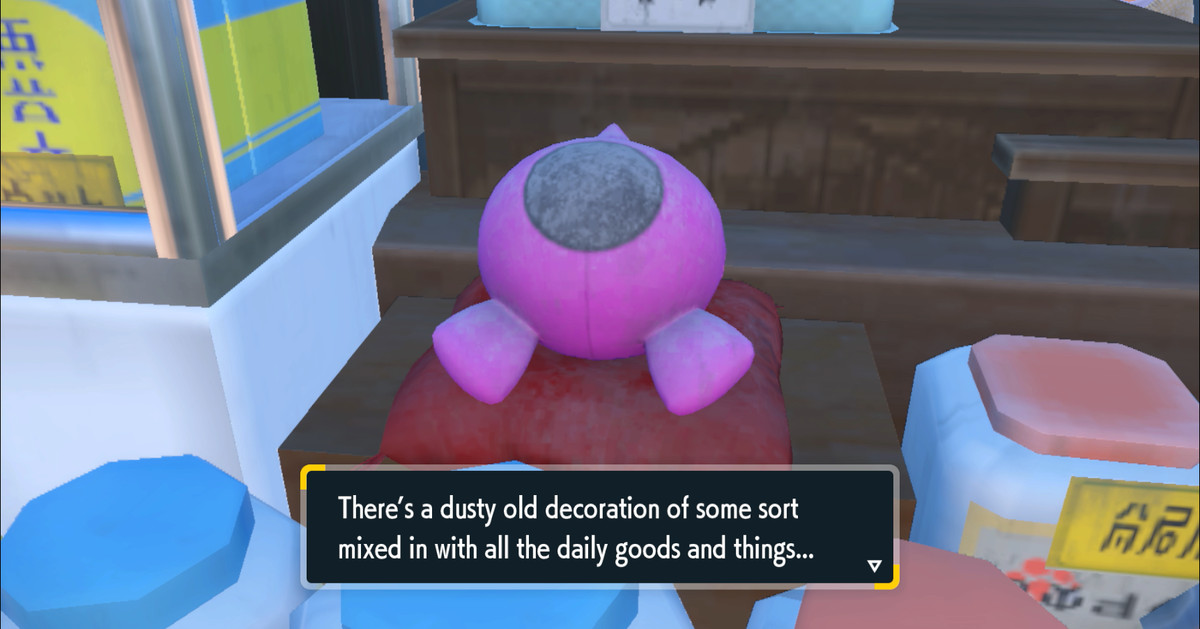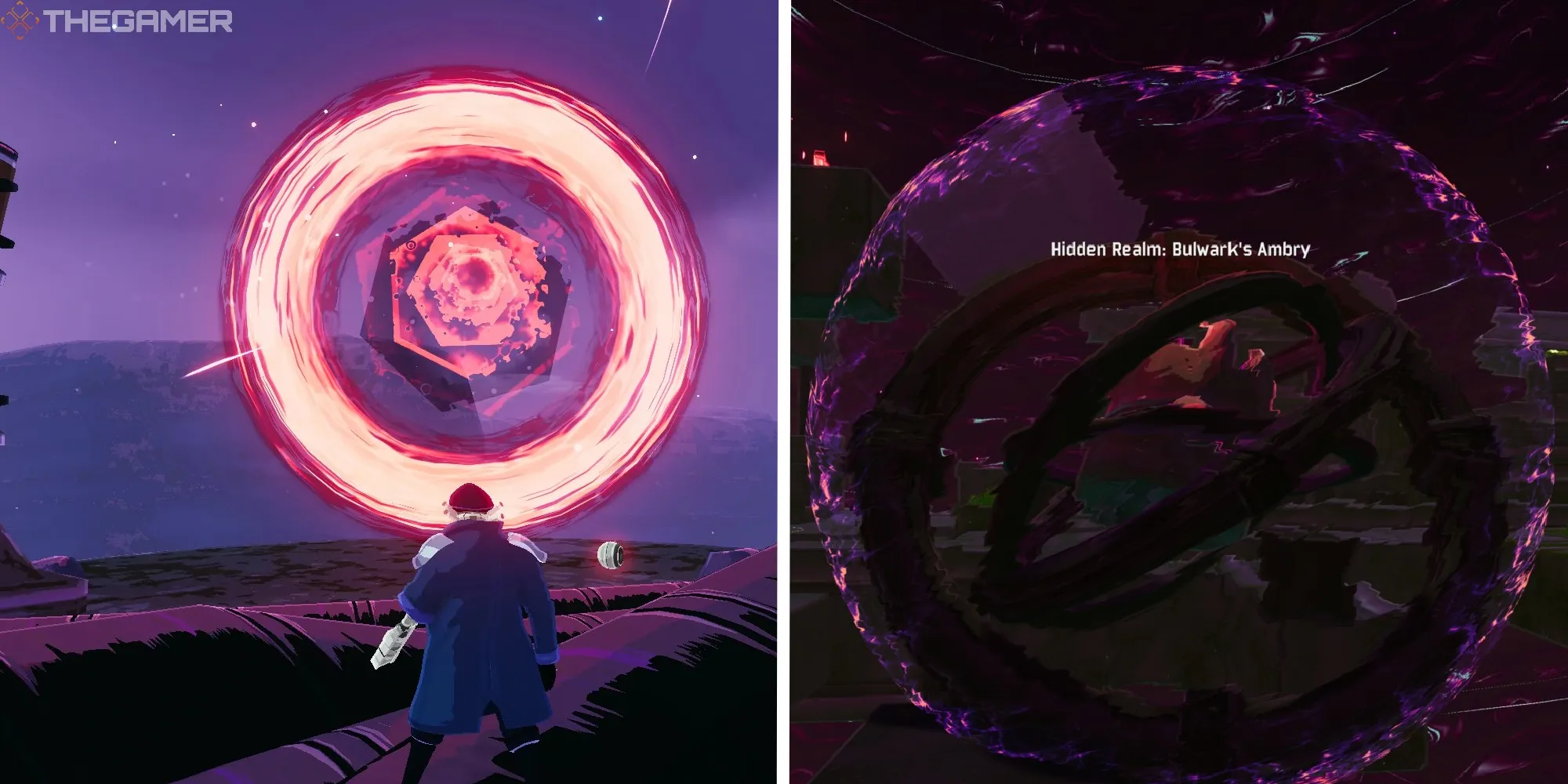Steam Deck如何启用/禁用云存储
在Steam Deck上启用/禁用云存储:备份游戏数据的有用方法
#Steam Deck云端存档:改变游戏规则的功能
🎮 “Steam Deck是一款精巧的设备,远非任天堂Switch的竞争对手。它是一台功能强大的手持设备,具备PC类似的功能,使其能够在移动中玩各类耗费资源的游戏。手持游戏设备有吸引力的一部分在于能够在不担心丧失进度的情况下随时停下来或继续游戏。”
在您指尖拥有一台如此强大的手持游戏设备时,您最不想担心的就是丢失游戏进度。幸运的是,Steam Deck的高效云端存档功能为您提供了全方位的保护。您不仅可以使用云端进行游戏存储,还可以选择将其内部存储在设备上。谈论灵活性!
🔁 通过云端存档改变游戏方式
云端存档对于Steam Deck用户来说是个划时代的改变。它不仅确保您永不丢失存档,还允许在不同设备之间无缝切换。无论您是在桌面电脑上还是在Steam Deck上玩游戏,您的进度都将同步并准备好随时接着上次离开的地方继续。所以,不再为丢失存档而哭泣——云端全程守护!
🌩️ 在Steam Deck上启用和禁用云端存档
控制Steam Deck上的云端存档就像1-2-3那么简单。以下是操作步骤:
步骤1:按下Steam按钮
按下位于Steam Deck前部的那个诱人的Steam按钮。感受到充满期待的刺激,准备进入游戏世界!
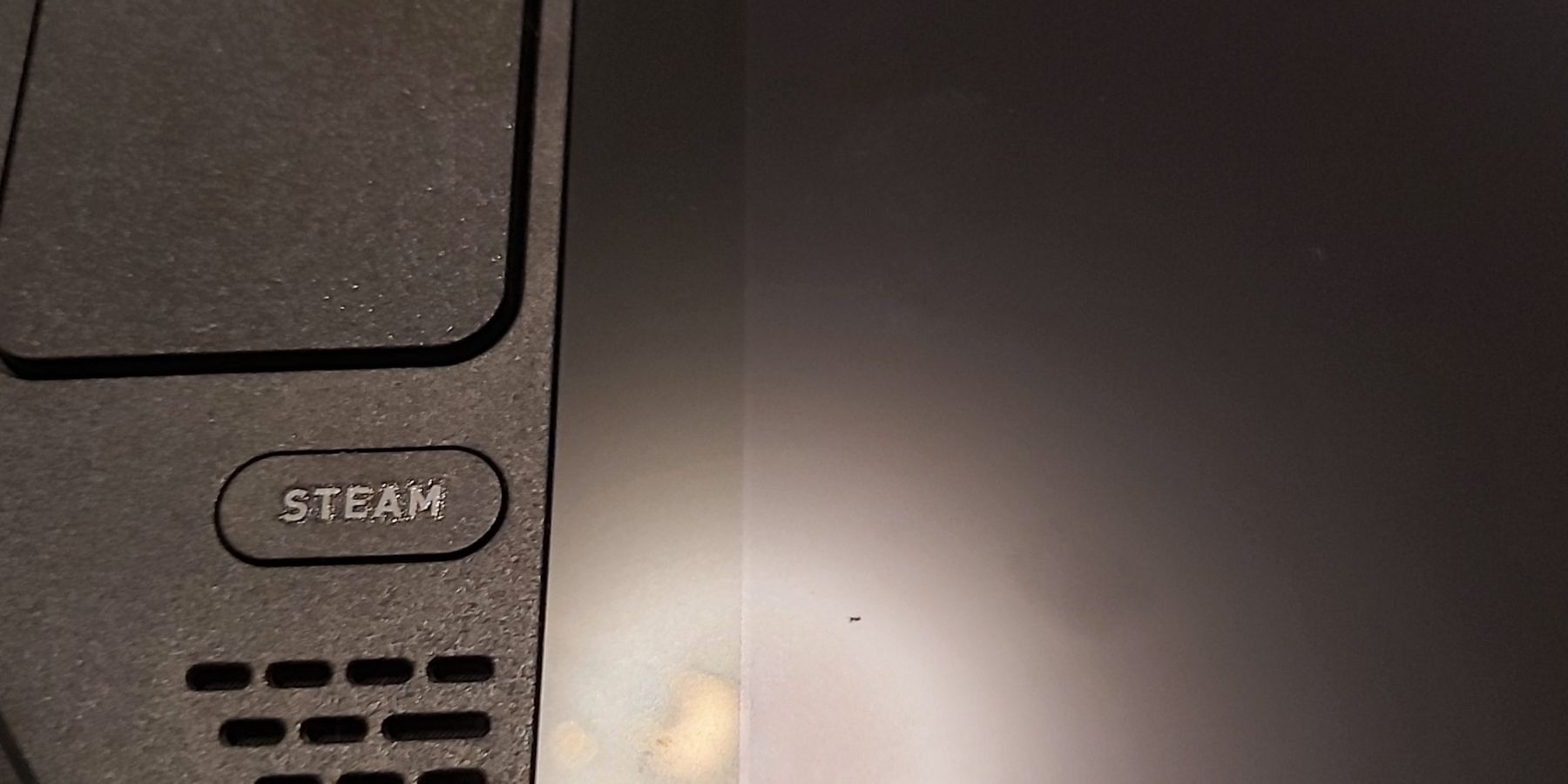
步骤2:选择“设置”选项
导航到“设置”选项,准备释放云端存档的威力!
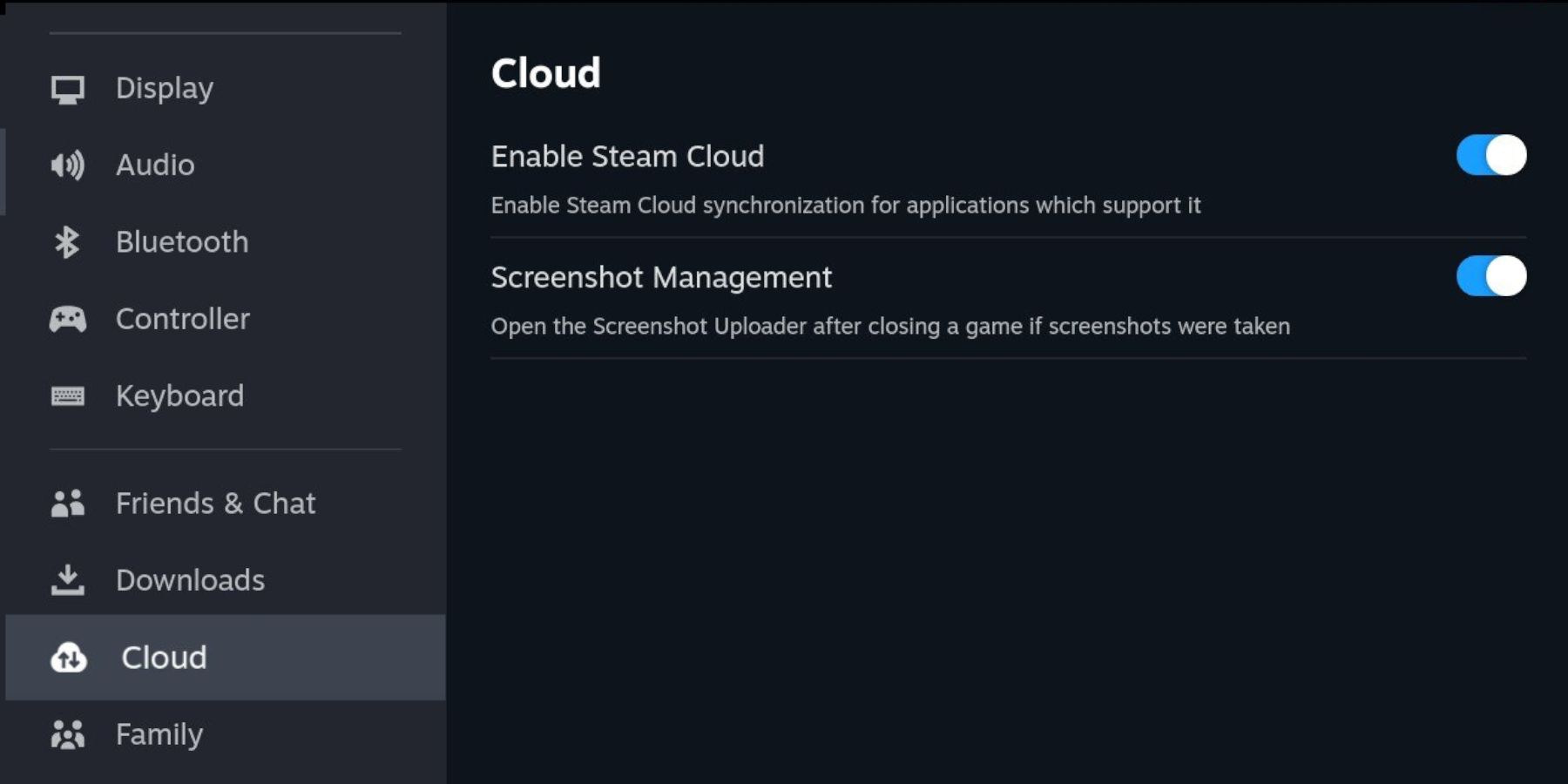
步骤3:启用或禁用云端存档
现在,您可以做出重要决策,启用或禁用云端存档。将那个小开关点击到蓝色状态可以启用云端存档,并确保您的所有游戏进度都在云端进行备份。如果您希望将游戏文件保存在本地,只需将开关保持禁用状态。选择权在您手中!
🎮 根据游戏逐个保存
您是否有特定的游戏想要存储在云端,同时保留其他游戏的本地存档?在Steam Deck上没有问题!以下是如何为单个游戏启用或禁用云端存档的步骤:
步骤1:按下Steam按钮
再次按下您Steam Deck上的神奇Steam按钮。
步骤2:导航到游戏库
选择第二个侧边菜单选项“Library”,其中显示了您令人印象深刻的游戏列表。
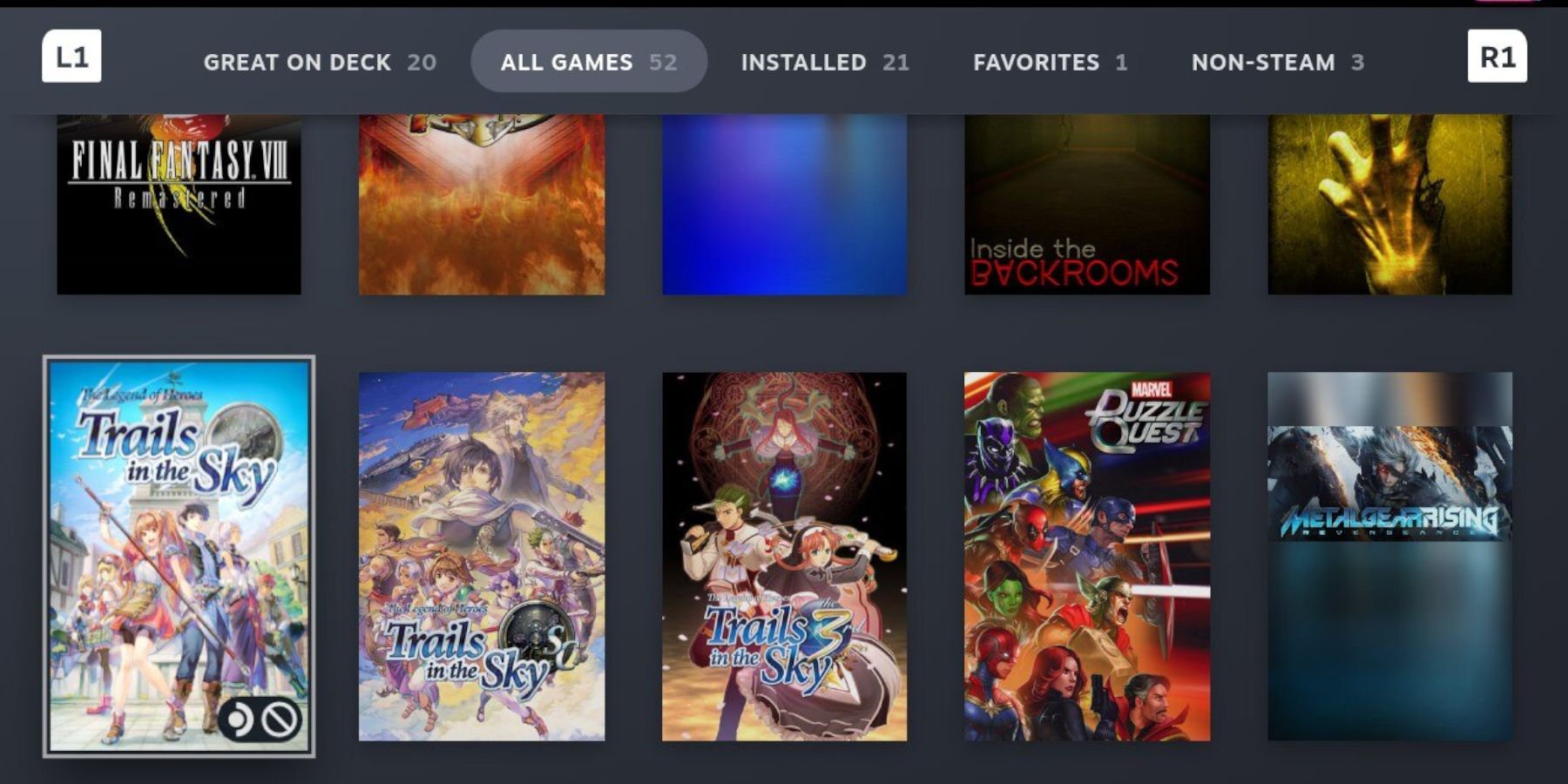
步骤3:打开游戏画面
选择您想要调整云端存档设置的游戏,为自己准备好史诗级的游戏历险!
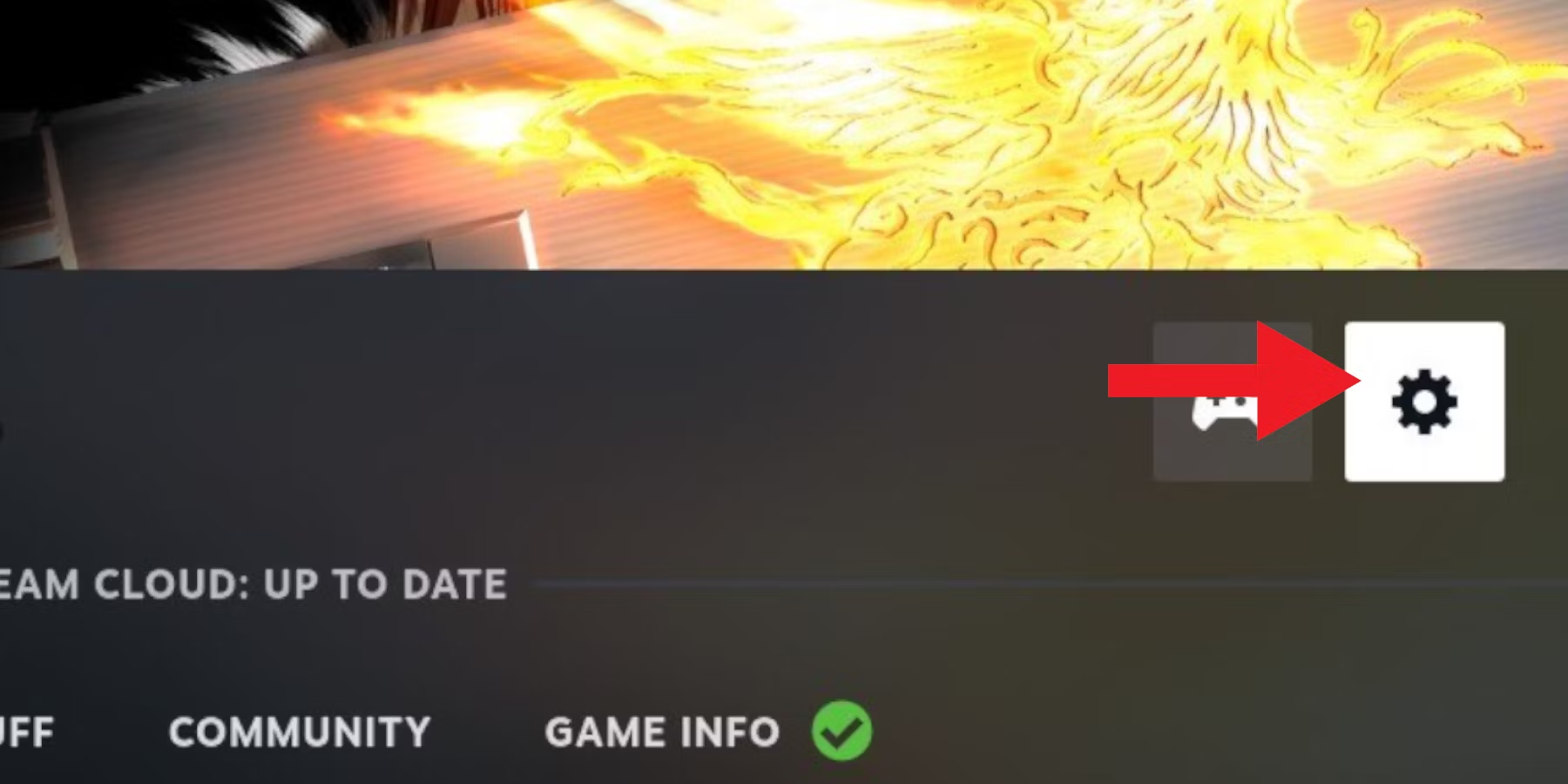
步骤4:访问游戏设置
点击齿轮图标,深入游戏设置,根据您的喜好进行自定义!
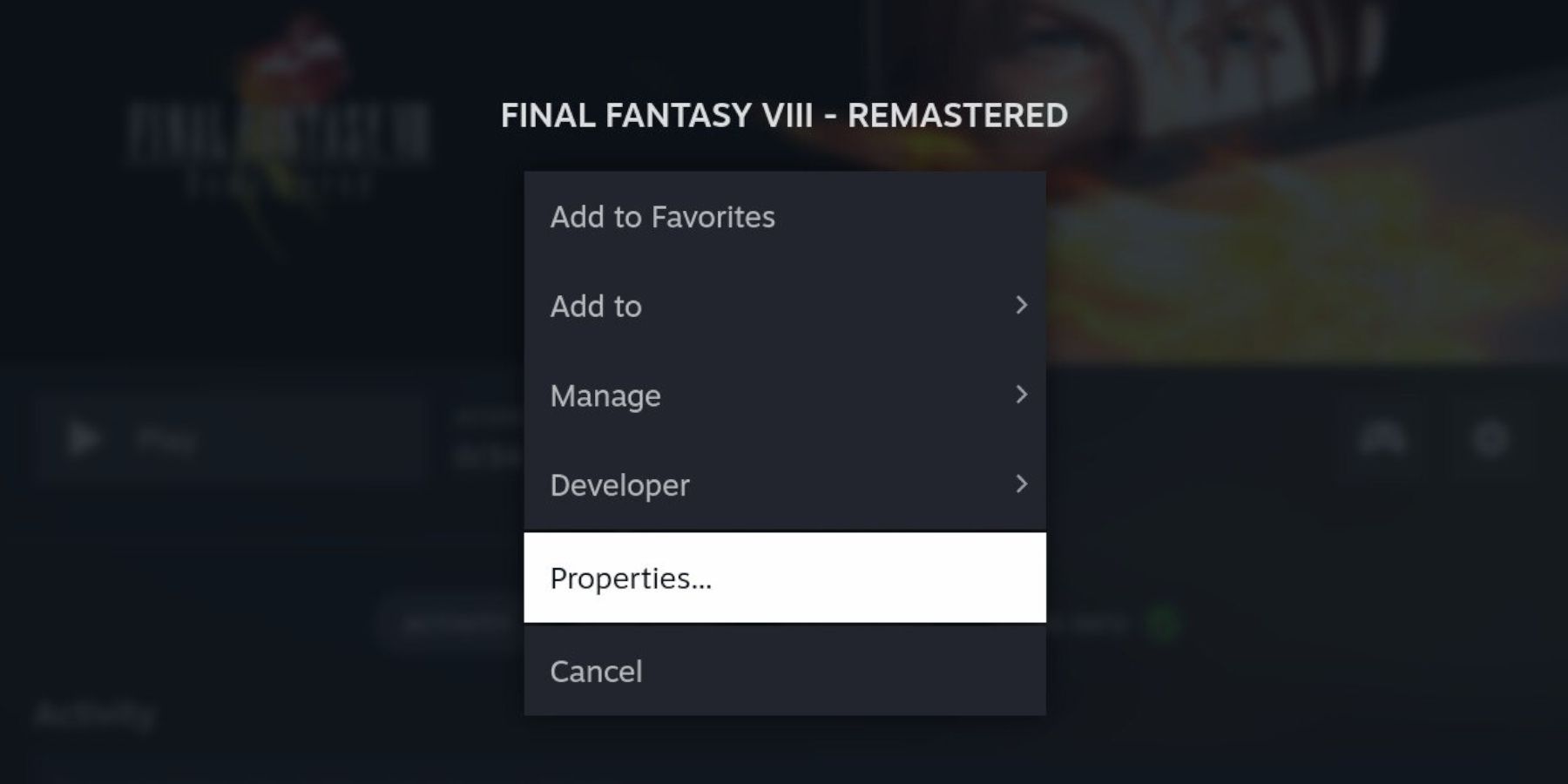
第5步:启用或禁用游戏的云保存
在“常规”选项卡中,您将找到保留游戏进度在Steam云中的选项。根据您的个人偏好选择勾选或取消勾选此框。需要注意的是,只有在您启动游戏并至少保存一次后,此选项才会变为可用。因此,首先沉浸在游戏世界中,然后发挥云保存的力量吧!
🌐 无缝转移:PC和Steam Deck之间的云保存
由于云保存选项的存在,您可以在Steam Deck、笔记本电脑或PC之间畅玩游戏,无缝转移从未如此顺畅。下面是如何确保您的云保存从PC顺利转移到Steam Deck的方法:
第1步:下载并启动Steam应用
在您的PC上,下载并启动Steam应用。准备好跨设备展开游戏之旅吧!
第2步:导航到Steam设置
点击位于屏幕左上角的Steam下拉菜单。是时候揭开云保存奇迹的世界了!
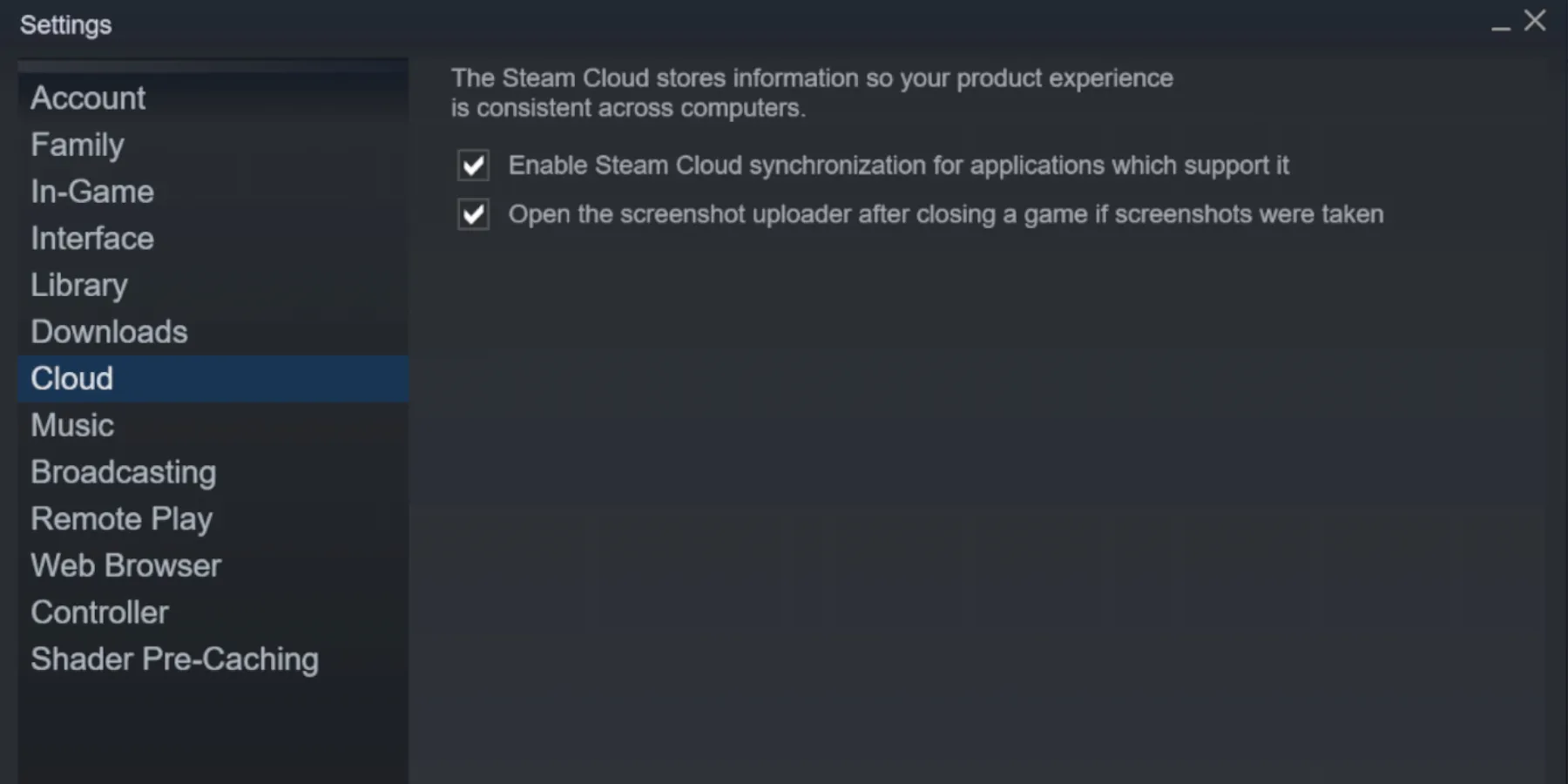
第3步:启用应用的云同步
确保选择云选项并勾选“启用应用的Steam云同步”。这样可以确保您的游戏进度在设备之间无缝切换,带来无尽的游戏可能性。嘿,趁机还不如勾选“截图上传”选项,捕捉那些史诗般的瞬间并与世界分享吧!
只要这些。现在,您可以控制Steam Deck及其他设备上的游戏保存。无论您是在外出征服新领域,还是在家中进行激烈的游戏会话,Steam Deck都会为您提供支持。
Steam在线商店现已有售Steam Deck。
问答:您的疑问解答
问:云保存有哪些优势? 答:云保存可以确保您的游戏进度安全存储在云端,允许您从任何设备访问。无论是在Steam Deck、台式机还是笔记本电脑之间切换,您都可以无缝地继续上次离开的地方。
问:我可以将游戏保存在本地而不使用云保存吗? 答:当然可以!Steam Deck为您提供了灵活性,如果您愿意,可以将游戏保存在本地。只需禁用云保存选项,您的游戏文件将存储在设备本身上。
问:我如何为单个游戏启用或禁用云保存? 答:要为特定的游戏启用或禁用云保存,只需导航到游戏库,选择所需的游戏,访问其设置,并相应地切换云保存选项。简直轻而易举!
问:我可以将云保存从我的PC转移到Steam Deck吗? 答:确实可以!当使用PC上的Steam应用时,请确保在设置中启用“应用的Steam云同步”。这样,您的云保存将在PC和Steam Deck之间无缝转移,为您带来不间断的游戏乐趣。
问:Steam Deck支持多个用户的云保存吗? 答:是的,支持!在Steam Deck上,您可以与同一台控制台上的多个用户一起享受云保存。告别保存文件冲突,迎接共享游戏体验的温暖!
🧑💻 想要了解有关Steam Deck云保存和其他令人兴奋的游戏新闻的更多信息,请查看以下有价值的链接:
🎮 现在您掌握了在Steam Deck上进行云保存的知识,是时候踏上您的游戏冒险之旅了。和其他游戏玩家分享这篇文章,传播喜悦吧!快乐游戏!🚀💫